php小編柚子為您介紹:當您的Windows電腦無法啟動時,可能會讓您感到非常困擾和擔憂。無法啟動的原因可能有很多,如硬體故障、系統檔案損壞、病毒感染等。在這篇文章中,我們將為您提供一些常見的解決方法,幫助您解決Windows電腦無法啟動的問題。無論是黑屏、藍色畫面還是系統崩潰,我們都會為您提供詳細的步驟和建議,希望能幫助您盡快恢復電腦的正常運作。
身為非專業維修人員,如果解決電腦無法開機的問題?
老實說,小淙無法確切回答你的問題。但是,本文提供了一些常見且易於操作的方法,可以幫助你在電腦無法開機時找到正確的想法並排除故障。
建議收藏本文,以備不時之需。
以下方法同時適用於桌上型電腦、筆記型電腦和所有 Windows 系統。
目錄:
1、基礎偵測(通電、連線問題等)
2、聽提示音(最正統偵測方法)
3、基本原則(避免檢修時導致硬體損壞)
4、自動關閉無限重啟(按下電源鍵幾秒鐘後自動關閉或無限重啟)
5、引導遺失(出現NTLDR ismissing 字樣)
6、重設CMOS(出現各種錯誤代碼)
7、Windows 報錯(藍色畫面並報錯)
8、Windows 停止(已出現Windows 圖示但突然停止)
01
##—基本偵測 O 是關,- 是開筆記型電腦請確保電池還有電,有可能上次使用後忘記關機導致電量耗盡,先充電30分鐘再嘗試開機。如果筆記本使用 Type-C 充電,有些 Type-C 介面並沒有充電功能,確保你用的是可充電的介面。 另外,記得檢查是否停電,插座是否通電。 如果按下電源後電費風扇開機轉動,指示燈也亮起,但外接顯示器沒有反應。應該檢查顯示器是否已開啟並通電。顯示器電源線、顯示器與電腦的連接線都可以拔除重新連接。 在電腦開機後再將顯示器通電,如果顯示器亮黃燈螢幕顯示「無訊號」,很可能電腦與顯示器沒有接通。如果電腦有獨顯,顯示器連接線應該會接到獨顯上,而不是主機板,很多人會犯這個錯誤。 (沒有獨顯就接主機板)
O 是關,- 是開筆記型電腦請確保電池還有電,有可能上次使用後忘記關機導致電量耗盡,先充電30分鐘再嘗試開機。如果筆記本使用 Type-C 充電,有些 Type-C 介面並沒有充電功能,確保你用的是可充電的介面。 另外,記得檢查是否停電,插座是否通電。 如果按下電源後電費風扇開機轉動,指示燈也亮起,但外接顯示器沒有反應。應該檢查顯示器是否已開啟並通電。顯示器電源線、顯示器與電腦的連接線都可以拔除重新連接。 在電腦開機後再將顯示器通電,如果顯示器亮黃燈螢幕顯示「無訊號」,很可能電腦與顯示器沒有接通。如果電腦有獨顯,顯示器連接線應該會接到獨顯上,而不是主機板,很多人會犯這個錯誤。 (沒有獨顯就接主機板)
 許多顯示器支援同時接取多台設備,在顯示器設定切換輸入來源,確保電腦與顯示器接通。
許多顯示器支援同時接取多台設備,在顯示器設定切換輸入來源,確保電腦與顯示器接通。
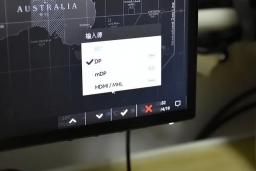 筆記型電腦顯示器無反應比較難辦,有條件的話可以嘗試為筆記型電腦外接顯示器,投影機等,如果外接設備正常,表示筆記本的顯示器有問題。 另外檢查筆記型電腦的顯示器亮度是否足夠,有些時候筆記本並不是黑屏,只是因為螢幕太暗。
筆記型電腦顯示器無反應比較難辦,有條件的話可以嘗試為筆記型電腦外接顯示器,投影機等,如果外接設備正常,表示筆記本的顯示器有問題。 另外檢查筆記型電腦的顯示器亮度是否足夠,有些時候筆記本並不是黑屏,只是因為螢幕太暗。
 根據控制變量原則,重新安裝時只安裝基本硬件,如果有核顯,就不急著裝獨顯;只裝一根內存條和硬盤;可以暫時不裝散熱。 如果在最少化硬體的情況下能開機,再逐步增加硬體數量,一次只添加一個硬件,然後測試能否正常啟動,直到找到問題所在。
根據控制變量原則,重新安裝時只安裝基本硬件,如果有核顯,就不急著裝獨顯;只裝一根內存條和硬盤;可以暫時不裝散熱。 如果在最少化硬體的情況下能開機,再逐步增加硬體數量,一次只添加一個硬件,然後測試能否正常啟動,直到找到問題所在。
如果你對自己的動手能力沒把握,或是你的電腦是不方便拆機的筆記型電腦,小淙建議還是交給專業人士來操作。
#04
#—
在自動關閉無限重啟
#開機後風扇轉、燈亮,一段時間後(1s-30s左右)關閉,關閉後有時伴隨自啟,如此反覆。
出現這種狀況可能是因為短路了!一定不要反覆嘗試開機!否則有報廢硬體的風險!
當機殼內的某個零件有不正常的連接或接觸時就可能發生短路,例如供電線外皮破損導致與主機板直接接觸,或主機板直接與機殼外殼接觸等等,主機板與機箱之間應有隔離銅柱,檢查安裝完全。

這種情況基本上只能拆機重新安裝。不過在拆機前可以檢查兩個地方。
電腦能夠在短時間內啟動並不代表電源沒有問題,如果手上有多餘的電源可以先換上試試看。
開機鍵可能卡鍵或短路,導致該鍵隨時是按下狀態,而長按電源會導致關閉電腦。
#05
#—
引導遺失
電腦可以通電,但無法進入系統而是顯示引導修復提示。常見:NTLDR ismissing 字樣。

這是因為 BIOS 需要讀取系統的引導檔案才能正確載入系統,如果引導檔案遺失或錯誤就無法進入系統。
這時候修復開機或重裝系統就能搞定。
修復引導的方法可以看這篇文章:開不了機不要急著重裝系統,先試試引導修復
如果是其他提示而你又看不懂英文,可以直接開啟翻譯軟體或百度第一行文字。
06
—
重設CMOS
##如果電腦可以通電,但無法進入系統,例如上面的自動關閉或顯示錯誤,可能是因為無法描述的相容問題或BIOS 設定錯誤。 BIOS 可以理解為作業系統啟動之前的系統,它用來載入作業系統,和管理硬體。 這個問題相對簡單,值得嘗試。 如果你的主機板上有 CMOS 重置開關或按鈕,直接使用它就能重置 BIOS。如果沒有則找到主機板上一個扁平的銀色電池並把它拆下來,然後按住電腦開機鍵 30s 確保把主機板的電放完,最後將電池裝回主機板上。嘗試啟動電腦。
這個問題相對簡單,值得嘗試。 如果你的主機板上有 CMOS 重置開關或按鈕,直接使用它就能重置 BIOS。如果沒有則找到主機板上一個扁平的銀色電池並把它拆下來,然後按住電腦開機鍵 30s 確保把主機板的電放完,最後將電池裝回主機板上。嘗試啟動電腦。
 要注意的是,如果你先前已設定 BIOS,此操作會將其還原為出廠狀態,需要重新設定。 如果你的電腦已經用了 3 年以上,可以給主機板換一個新電池(非必要),一般把舊電池拿到五金店就能買到。
要注意的是,如果你先前已設定 BIOS,此操作會將其還原為出廠狀態,需要重新設定。 如果你的電腦已經用了 3 年以上,可以給主機板換一個新電池(非必要),一般把舊電池拿到五金店就能買到。
 死亡藍色畫面通常和驅動或硬體有關,你可以直接透過藍色畫面程式碼來確定原因。和上面一樣,看不懂程式碼可以百度或翻譯。 如果是硬體原因,可以嘗試重新安裝硬體或換新。如果是軟體原因,在無法開機時並不好直接處理故障源。幾乎只能選擇以下方法。 重裝系統,從根源解決問題。具體操作可以查看這篇文章:
死亡藍色畫面通常和驅動或硬體有關,你可以直接透過藍色畫面程式碼來確定原因。和上面一樣,看不懂程式碼可以百度或翻譯。 如果是硬體原因,可以嘗試重新安裝硬體或換新。如果是軟體原因,在無法開機時並不好直接處理故障源。幾乎只能選擇以下方法。 重裝系統,從根源解決問題。具體操作可以查看這篇文章:Windows 10最簡單的重裝方式,會用滑鼠就行
還原系統,回滾到先前的系統版本。具體操作可以查看這篇文章:Windows 10 更新後出現問題?還原到先前的版本吧
何苦重裝?使用微軟官方「系統檔案檢查器」解決電腦大小故障!
如果安全模式也無法進入,就直接重新安裝系統吧。最後,如果你已經無法修復電腦也不要著急,絕大多數情況下你的文件並不會丟失,你可以把硬碟拆下來裝到其他電腦上,將重要文件拷貝出來。
以上是windows電腦無法啟動怎麼回事的詳細內容。更多資訊請關注PHP中文網其他相關文章!
 修復'先鋒的這種構建不合規”錯誤 - MinitoolApr 15, 2025 am 12:50 AM
修復'先鋒的這種構建不合規”錯誤 - MinitoolApr 15, 2025 am 12:50 AM在嘗試在Windows 11上啟動Valorts時,您可能會遇到“ Vanguard的這種構建不合規”問題。為什麼出現錯誤消息?如何擺脫錯誤消息?來自PHP.CN的這篇文章提供了詳細信息。
 如何在Windows 10/11上下載RTX 4050驅動程序?Apr 15, 2025 am 12:49 AM
如何在Windows 10/11上下載RTX 4050驅動程序?Apr 15, 2025 am 12:49 AMNVIDIA GEFORCE RTX 40系列GPU對您來說可能不是新事物。與其他頂級圖形卡相比,您中的許多人可能會以可接受的價格更加關注中端主流RTX 4050。閱讀PHP.CN網站的本指南以獲取D
 KB2267602無法安裝:這是解決方法!Apr 15, 2025 am 12:48 AM
KB2267602無法安裝:這是解決方法!Apr 15, 2025 am 12:48 AMKB2267602是Windows Defender的保護或定義更新,旨在修復Windows中的漏洞和威脅。一些用戶報告說他們無法安裝KB2267602。這篇來自PHP.CN的帖子介紹瞭如何修復“ KB2267602 FAI
 在Windows 11中重新安裝預安裝軟件的兩種方法Apr 15, 2025 am 12:47 AM
在Windows 11中重新安裝預安裝軟件的兩種方法Apr 15, 2025 am 12:47 AM如果需要這樣做,您知道如何重新安裝Windows 11中的預安裝軟件嗎?在這篇文章中,我們將介紹兩種簡單的方法。此外,如果要在Windows計算機上恢復文件,則可以嘗試使用PHP.CN電源數據恢復。
 修復:桌面和文件文件夾不會自動刷新Apr 15, 2025 am 12:46 AM
修復:桌面和文件文件夾不會自動刷新Apr 15, 2025 am 12:46 AM進行一些更改時,Windows桌面或文件資源管理器或文件夾將自動刷新本身。但是,一些Windows 11/10用戶報告說,他們遇到了“桌面和文件文件夾不會自動刷新”問題。這篇文章f
 修復:此Windows安裝程序軟件包有問題Apr 15, 2025 am 12:45 AM
修復:此Windows安裝程序軟件包有問題Apr 15, 2025 am 12:45 AM當您嘗試在Windows 11/10上安裝程序時,您可能無法安裝它並接收錯誤消息 - 此Windows Installer軟件包存在問題。 PHP.CN的這篇文章可幫助您修復它。
 防病毒掃描可以加密文件嗎?安全與隱私Apr 15, 2025 am 12:44 AM
防病毒掃描可以加密文件嗎?安全與隱私Apr 15, 2025 am 12:44 AM當您在設備上運行防病毒軟件時,您可能希望它掃描所有文件和文件夾以獲取病毒。但是,出現一個問題:防病毒掃描可以加密文件嗎?該詢問深入研究了安全與隱私領域。 php.cn So
 在Windows PC上免費下載或更新HDMI視頻驅動程序Apr 15, 2025 am 12:43 AM
在Windows PC上免費下載或更新HDMI視頻驅動程序Apr 15, 2025 am 12:43 AM如何在Windows上下載HDMI視頻驅動程序?如何將HDMI驅動程序更新為最新版本。您可以在這裡找到方法。此外,您可以嘗試使用PHP.CN電源數據恢復,以便在必要時丟失和刪除的文件。


熱AI工具

Undresser.AI Undress
人工智慧驅動的應用程序,用於創建逼真的裸體照片

AI Clothes Remover
用於從照片中去除衣服的線上人工智慧工具。

Undress AI Tool
免費脫衣圖片

Clothoff.io
AI脫衣器

AI Hentai Generator
免費產生 AI 無盡。

熱門文章

熱工具

VSCode Windows 64位元 下載
微軟推出的免費、功能強大的一款IDE編輯器

EditPlus 中文破解版
體積小,語法高亮,不支援程式碼提示功能

SublimeText3 Linux新版
SublimeText3 Linux最新版

Dreamweaver CS6
視覺化網頁開發工具

DVWA
Damn Vulnerable Web App (DVWA) 是一個PHP/MySQL的Web應用程序,非常容易受到攻擊。它的主要目標是成為安全專業人員在合法環境中測試自己的技能和工具的輔助工具,幫助Web開發人員更好地理解保護網路應用程式的過程,並幫助教師/學生在課堂環境中教授/學習Web應用程式安全性。 DVWA的目標是透過簡單直接的介面練習一些最常見的Web漏洞,難度各不相同。請注意,該軟體中





